A fájlok másolása és áthelyezése az egyik leginkábbgyakori számítógépes feladatok. A régi időkben beírta a DOS parancsokat az említett művelet végrehajtásához, majd ezt megkönnyítette a GUI bevezetésével, mivel a másolás, áthelyezés stb. Parancsok elérhetővé váltak a helyi menüben. Sokkal könnyebbé vált, mivel manapság szinte az összes főbb operációs rendszer platformok drag and drop támogatást kínálnak, lehetővé téve a felhasználók számára, hogy elemeket másolhassanak és áthelyezhessenek egyik helyről a másikra. Vegyük például a Windows rendszert; lehetővé teszi a felhasználók számára, hogy fájlokat és mappákat mozgathassanak és lemásoljanak, a célhelyre húzva. Alapértelmezés szerint, ha egy fájlt ugyanabban a kötetben húz és dob le, akkor a forrásból áthelyezi a célmappába. A Windows azonban lehetővé teszi a fájlok másolását és parancsikonjainak létrehozását is, ha a Ctrl gombot lenyomva tartja, miközben a fájlt / mappát húzza, másolja a fájlt. Hasonlóképpen, ha a Ctrl + Shift billentyűket lenyomva tartja egy fájl húzásakor, akkor csak a forrásfájl parancsikont hoz létre a célmappában. Alapértelmezés szerint a Windows nem engedi megváltoztatni ezt a viselkedést. Ha keresett egy utat az alapértelmezett drag and drop funkció megváltoztatásához, amely a fájlt / mappát a célhelyre helyezi, próbálkozzon Drag’n’Drop Editor. Ez egy kis méretű alkalmazás a Windows számára, amely lehetővé teszi az alapértelmezett húzási és csepp viselkedés megváltoztatását a Windows Intézőben. Az eszköz segítségével kicserélheti az alapértelmezett értéket Elemek áthelyezése fellépés akár a Másolat vagy Parancsikon létrehozása akció. Különösen hasznos lehet azok számára, akik nem szeretik a Ctrl billentyű lenyomva tartását, miközben a fájlokat a célmappába húzzák, hogy lemásolják őket. További részletek a felhasználásról, beleértve egy képernyőképet.
Ha bármilyen zavar merül fel a segédprogram működésével kapcsolatban, az alábbi videó jobb magyarázatot nyújt.
Az alkalmazás fő felülete a következőket tartalmazza:egy miniatűr ablak, amelyben 3 gomb található az alapértelmezett húzási viselkedés megváltoztatásához a Windows Intézőben. Ha például az alapértelmezett húzási és csepp viselkedést ki akarja cserélni az elemek másolása elemre, kattintson az Elem másolása gombra. Most, amikor a fájlokat egyik mappából a másikba húzza, a Windows átmásolja azokat a célhelyre. Hasonlóképpen válthat mindhárom lehetőség között, attól függően, hogy melyiket kívánja alapértelmezettnek beállítani. Ha vissza kell térnie az alapértelmezett Windows állapotba, kattintson az OK gombra Távolítsa el az Explorer tweaks parancsát.
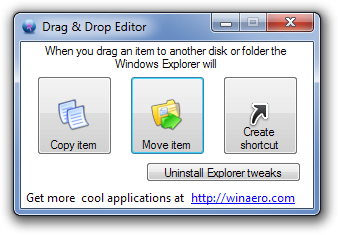
Az alkalmazás a Windows XP, Windows Vista, Windows 7 és Windows 8 32 bites és 64 bites verzióin egyaránt működik.
Töltse le a Drag’n’Drop Editor alkalmazást













Hozzászólások